[최신]아이폰 iOS 18 라이브 포토 배경화면 설정 방법
이번 ios 18 새로운 버전 시스템에서 시각적으로 매력적인 인터페이스를 선보이는데요 . 라이브 배경화면은 사용자의 라이프스타일을 반영하고 기분 향상과 함께 몰입형 사용자 경험을 제공합니다. 다른 상호 작용 기능과 함께 Apple은 iOS 18에 라이브 배경화면 기능도 추가했습니다.
iOS 18 라이브 포토 배경화면 설정하는 방법을 배우려 하거나 설정하는 데 어려움을 겪고 있다면 더 이상 걱정할 필요가 없습니다. 오늘의 글에서는 최신 Apple 기기에서 라이브 배경화면을 설정하는 동안 문제를 활성화하고 해결하는 방법에 대하여 자세히 설명하도록 하겠습니다
추가팁: 구형 아이폰 ios 18 다운로드방법을 참고하시려면 여기를 클릭해 주세요
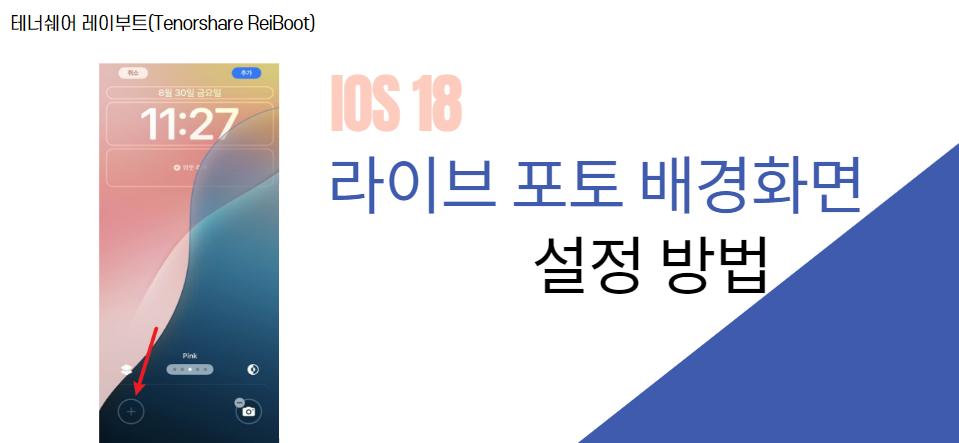
- 파트 1: iOS 18 라이브 포토 배경화면 설정하는 3가지 방법
- 파트 2:iOS 18에서 라이브 포토 배경화면을 사용할 수 없는 이유?
- 파트 3:iOS 18 라이브 포토 배경화면 무료 다운로드 가이드
파트 1: iOS 18 라이브 포토 배경화면 설정하는 3가지 방법
간단하게iOS 18 라이브 포토 배경화면 추가하는 세 가지 방법:
방법 1:설정에서 iOS 18 라이브 배경화면 사용하기
단계 1: iPhone 16에서 '설정' 앱을 열고 '바탕화면' 탭을 선택하세요.
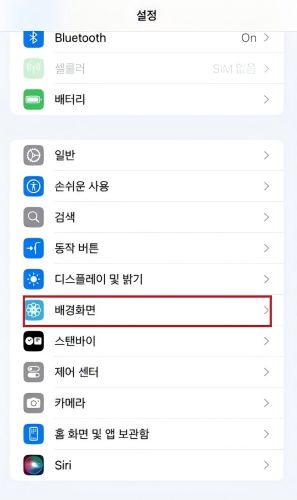
단계 2: '새로운 배경 화면 추가' 옵션을 선택하세요.
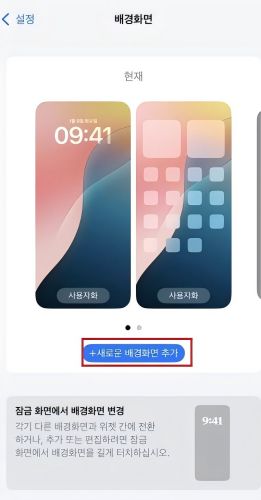
단계 3:라이브 배경화면 중에서 선택하려면 '라이브 사진'이나 다른 관련 탭에서 원하는 배경화면을 선택하세요.
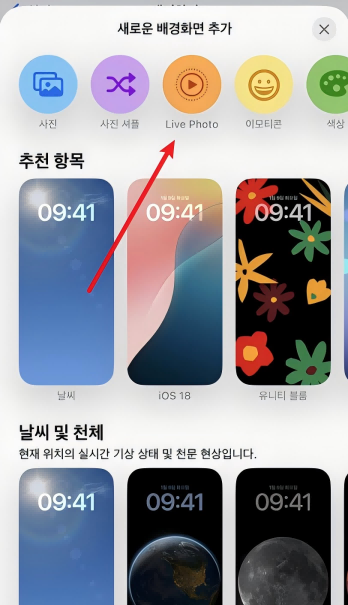
단계 4:카테고리를 라이브로 선택하고 배경 화면을 탭하여 활성화합니다. '배경 화면 쌍으로 설정'을 선택하여 잠금 화면과 홈 화면에 적용합니다.
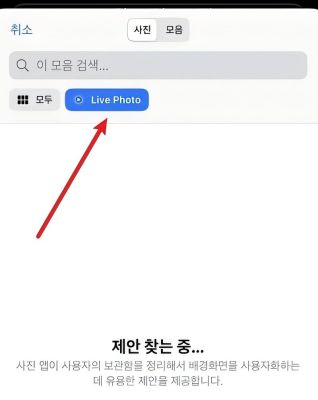
방법 2: iOS 18에서 라이브 사진을 라이브 배경화면으로 사용하기
단계 1: 앨범에서 라이브 사진을 선택하고 '바탕화면으로 사용'을 탭한 다음, '사진' 옵션을 선택하고 라이브 사진으로 이미지를 필터링합니다.
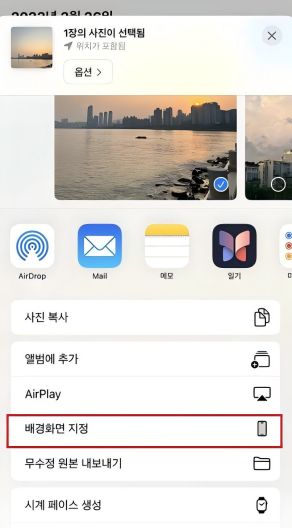
단계 2: 크기와 색상과 같은 배경 화면 설정을 사용자 정의합니다. 미리 보고 '추가'를 탭하여 활성화합니다.
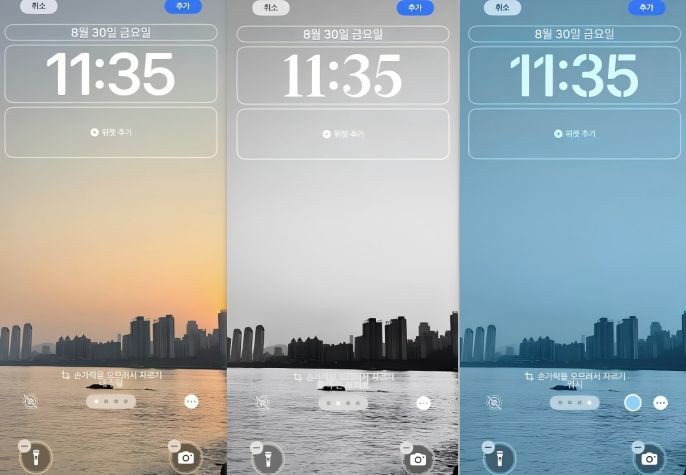
방법 3: 잠금 화면에 iOS 18 라이브 배경 화면 설정
아래 지침에 따라 잠금 화면에 iOS 18 라이브 배경 화면을 직접 설정할 수도 있습니다.
단계 1: 최신 iOS 기기의 측면 버튼을 누르고 화면에 '앨범' 기호가 나타날 때까지 계속 누르고 있습니다.
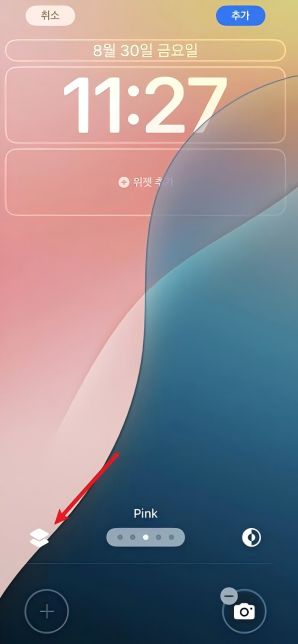
단계 2: '새로 추가' 버튼을 클릭하고 잠금 화면 배경 화면으로 표시할 라이브 사진을 선택합니다.
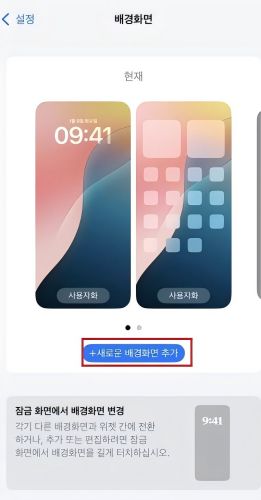
단계 3: 완료되면 iPhone을 잠그고 버튼을 눌러 잠금 화면 배경 화면을 봅니다. 선택한 사진이 화면에 표시됩니다.
파트 2:iOS 18에서 라이브 포토 배경화면을 사용할 수 없는 이유?
iOS 18 라이브 배경화면에 문제가 표시되지 않는 이유는 다음과 같습니다.
- 아이폰 배터리가 부족합니다.
- 해당 장치는 전원 안전 모드에 있습니다.
- 터치 지속 시간으로 인해 라이브 배경 화면이 중단됩니다.
- iOS 버전 또는 선택한 배경화면에 버그가 있습니다.
- 동작 감소 기능을 조정해야 합니다.
라이브 사진 배경화면이 작동하지 않는 문제 수정
iOS 18 라이브 배경화면이 작동하지 않는 문제가 발생하는 경우 아래 방법을 시도하여 문제를 해결하세요.
수정 1: 라이브 사진이 활성화되어 있는지 확인하세요
라이브 배경화면 기능이 기기 설정에서 활성화되었는지 확인하세요. 비활성화된 경우 배경화면을 적용할 수 없습니다. 따라서 설정에서 빠르게 활성화하여 기기 화면에서 대화형 배경화면을 즐기세요.
설정 > 배경화면 > + 새로운 배경화면 추가 > 배경화면 선택 > 추가 탭 > '배경화면으로 설정'을 선택합니다.
수정 2:Tenorshare ReiBoot로 데이터 손실 없이 iOS 18 라이브 배경화면 수정
Tenorshare ReiBoot(테너쉐어 레이부트) 통하여 라이브 포토 배경화면이 작동하지 않음.문제를 손쉽게 해결할 수 있는데요 ReiBoot은 iPhone, iPad, iPod Touch, Apple TV, Mac을 포함한 모든 iOS 기기와 호환되므로 iOS 사용자에게 완벽한 솔루션으로, 하나의 인터페이스에서 여러 솔루션을 제공합니다. PC에서 무료로 다운로드할 수 있으며 USB 케이블을 사용하여 iOS 기기와 원활하게 연결할 수 있습니다.
테너쉐어 레이부트 특점
- 복구 모드
- iOS 버전 다운그레이드
- 아이튠즈 문제
ReiBoot을 사용하면 단 한 번의 클릭으로 장치를 복구 모드로 설정할 수 있습니다.
탈옥 필요 없이 최신 iOS 업데이트에 일부 기능이 없는 경우 ReiBoot을 이용하면 소프트웨어를 이전 버전으로 다운그레이드할 수 있습니다.
iTunes의 다양한 오류, 기기 재부팅 실패 등의 문제를 해결
![]() 팁:
팁:
Tenorshare ReiBoot 이용하시면 아이튠즈 없이도 쉽게 다운그레이드 가능합니다
먼저, 컴퓨터에 레이부트 소프트웨어를 설치하고 실행해주세요.
그리고 아이폰을 컴퓨터에 연결하고 시작을 눌러주세요.

그리고 화면에서 “일반 복구”를 선택해주세요.

그후에 펌웨어 패키지를 다운로드 받아야 한다는 창이 뜹니다. 아이폰을 복구하기 위해 패키지를 다운로드 받아주세요(다운로드에 약간의 시간이 소요됩니다.)

패키지가 다운로드 되면, 일반 복구를 시작해주세요. 프로세스가 완료될 때까지 잠시 기다려주세요.

복구가 완료 되면 “완료”를 누르고 아이폰을 컴퓨터에서 연결 해제해주세요. 아이폰이 이제 정상으로 돌아왔을 겁니다.

3.iOS 18 시스템 복구 도구의 장단점
장점:
- 모든 iOS 일반 문제에 대한 단일 솔루션으로 원활한 공장 초기화, 복구 및 복구 모드가 가능해졌습니다.
- 비용을 절감하고 싶다면, 구매하기 전에 무료 버전을 이용해 서비스를 체험 가능
단점:
- iOS 기기에서만 지원됩니다.
수정 3: 3D 터치 또는 햅틱 터치 설정을 확인하세요 .
‘'터치 입력을 인식하지 못하는 기기'는 라이브 배경화면을 표시하지 못하는 심각한 문제를 일으킬 수 있습니다. 이 문제를 해결하려면 기기 '설정'을 열고 '접근성' 옵션을 탭합니다.
'터치' 옵션을 선택하고 '햅틱 터치' 탭으로 이동합니다. 완벽하게 맞는 요구 사항에 따라 터치 지속 시간을 변경합니다.
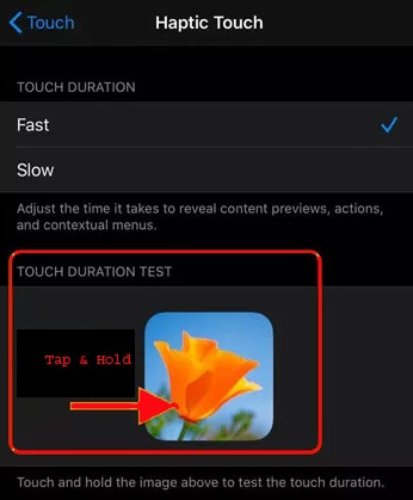
수정 4: iPhone 다시 시작
때로는 문제가 사소하여 기기를 재시작하면 빠르게 해결할 수 있습니다. 이렇게 하면 iOS 18 라이브 배경화면을 원활하게 다운로드 기기 버튼을 사용하여 iOS 15 버전으로 iPhone을 재시작할 수 있습니다.
1단계: 볼륨 높이기 버튼을 누르세요.
2단계: 볼륨 낮추기 버튼을 누르세요.
3단계:화면에 Apple 로고가 나타날 때까지 '전원' 버튼을 길게 누릅니다.
추가 팁: iOS 18 업데이트를 확인할 수 없다 표시가 나오면 여기를 참고해 보세요
파트 3:iOS 18 라이브 포토 배경화면 무료 다운로드 가이드
라이브 배경화면 4K iPhone을 다운로드하는 가장 간단한 세 가지 방법 은 다음과 같습니다.
방법 1:Apple 배경화면 라이브러리 사용
1단계: iPhone 또는 iPad에서 '설정' 앱을 엽니다. 아래로 스크롤하여 '바탕화면' 옵션을 찾습니다. 그런 다음 '새로운 배경 화면 선택' 옵션을 선택합니다.
2단계: 앱 라이브러리를 선택하고 '라이브' 카테고리를 탐색합니다. 화면에 수많은 배경화면이 나타납니다. 이미지를 선택하고 '설정'을 탭하여 아이폰 라이브 배경화면을 다운로드하고 홈 또는 잠금 화면 배경화면으로 활성화합니다 .
방법 2: 무료 배경화면 앱에서 다운로드
1단계: 아이폰에서 App Store를 열고'아이폰용 라이브 배경화면 다운로드' 를 입력하세요. 무료 배경화면을 제공하는 앱 목록이 나타납니다.
2단계: 리뷰를 확인하고 좋은 평점을 받은 앱을 다운로드합니다. 이제 앱을 열고 가장 매력적인 배경화면을 찾아 다운로드합니다.
방법 3: 무료 라이브 배경화면을 제공하는 웹사이트
아이폰에서 사파리나 다른 웹 브라우저를 열고 무료 라이브 배경화면을 검색합니다. 웹사이트 목록이 나타납니다. 다른 탭에서 열어서 매력적이고 고품질의 배경화면이 있는 것을 찾습니다. iOS 기기에서 사용하고 싶은 배경화면을 다운로드하여 잠금 화면이나 홈 화면에 설정합니다.
결론
오늘의 글에서는 iOS 18 라이브 포토 배경화면 설정 및 문제가 나타나는 이유에 대하여 설명 드렸는데요 이러한 문제는 배터리 부족, 소프트웨어 또는 배경 화면 버그, 햅틱 터치 설정 때문일 수 있습니다. 그러니 걱정하지 마세요. 기기 배터리를 확인하여 충분히 충전되었는지 확인하고 기기를 다시 시작하여 버그를 제거해 보세요.그래도 문제가 지속된다면 Tenorshare ReiBoot(테너쉐어 레이부트) 다운로드하여 시간을 절약하고 데이터 손실 없이 이 문제를 해결할 수 있으니 너무 걱정하지 마세요














